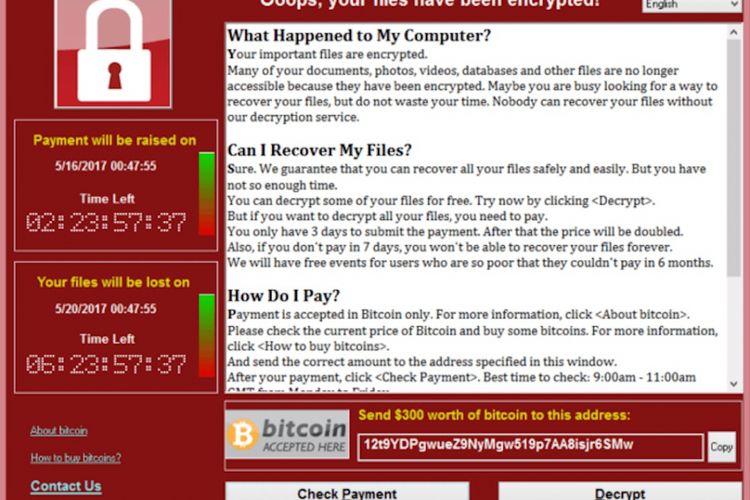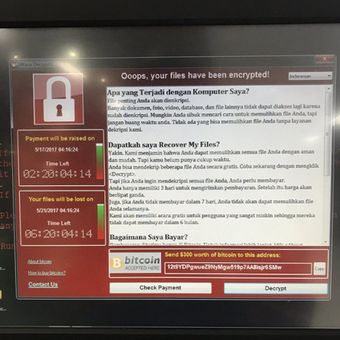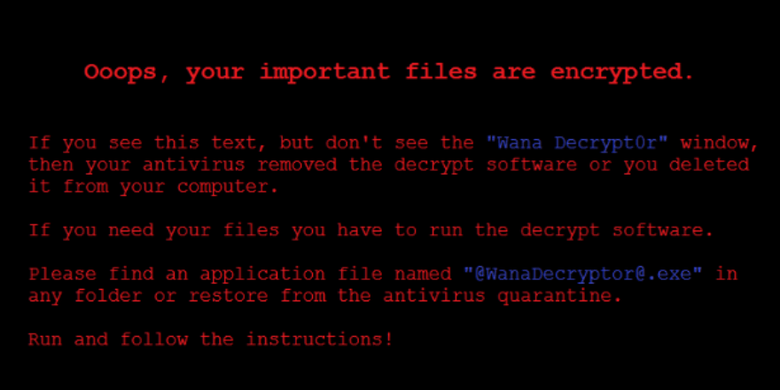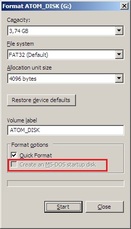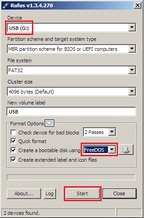Pengertian Mail, DHCP, Web, DNS, FTP, Proxy, Samba Server
1. Pengertian Mail Server
Adalah Perangkat lunak program yang mendistribusikan file atau informasi sebagai respons atas permintaan yang dikirim via email, juga digunakan pada bitnet untuk menyediakan layanan serupa http://FTP.
2. Pengertian DHCP Server
DHCP merupakan singkatan dari Dinamyc Host Configuration Protocol adalah sebuah layanan yang secara otomatis memberikan nomor IP kepada komputer yang memintanya. komputer yang memberikan nomor IP inilah yang disebut sebagai DHCP server, sedangkan komputer yang melakukan request disebut DHCP Client.
fungsi DHCP
Seperti yang sudah diterangkan. fungsi DHCP ini adalah dapat memberikan nomor IP secara otomatis kepada komputer yang melakukan request.
3. Pengertian Web Server
Web Server adalah sebuah perangkat lunak server yang berfungsi menerima permintaan HTTP atau HTTPS dari klien yang dikenal dengan web browser dan mengirimkan kembali hasilnya dalam bentuk halaman-halaman web yang umumnya berbentuk dokumen HTML. Salah satu server web yang terkenal di linux adalah Apache.
Apache merupakan server web antar platform yang dapat berjalan di beberapa platform seperti linux dan windows. Web Server juga merupakan sebuah komputer yang menyediakan layanan untuk internet. Server disebut juga dengan host. Agar anda dapat memasukkan web yang anda rancang ke dalam internet, maka anda harus memiliki ruangan terlebih dahulu dalam internet, dan ruangan ini disediakan oleh server. Itulah yang disebut Web Server.
4. Pengertian DNS Server
Domain Name System (DNS) adalah distribute database system yang digunakan untuk pencarian nama komputer (name resolution) di jaringan yang mengunakan TCP/IP (Transmission Control Protocol/Internet Protocol). DNS biasa digunakan pada aplikasi yang terhubung ke Internet seperti web browser atau e-mail, dimana DNS membantu memetakan host name sebuah komputer ke IP address. DNS dapat disamakan fungsinya dengan buku telepon. Dimana setiap komputer di jaringan Internet memiliki host name (nama komputer) dan Internet Protocol (IP) address. Secara umum, setiap client yang akan mengkoneksikan komputer yang satu ke komputer yang lain, akan menggunakan host name. Lalu komputer anda akan menghubungi DNS server untuk mencek host name yang anda minta tersebut berapa IP address-nya. IP address ini yang digunakan untuk mengkoneksikan komputer anda dengan komputer lainnya.
5. Pengertian FTP Server
FtP adalah File Transfer Protocol (FTP) adalah suatu protokol yang berfungsi untuk tukar-menukar file dalam suatu network yang menggunakan TCP koneksi bukan UDP.
Dua hal yang penting dalam FTP adalah FTP Server dan FTP Client.
FTP server adalah suatu server yang menjalankan software yang berfungsi untuk memberikan layanan tukar menukar file dimana server tersebut selalu siap memberikan layanan FTP apabila mendapat permintaan (request) dari FTP client.
FTP client adalah computer yang merequest koneksi ke FTP server untuk tujuan tukar menukar file. Setelah terhubung dengan FTP server, maka client dapat men-download, meng-upload, merename, men-delete, dll sesuai dengan permission yang diberikan oleh FTP server.
Tujuan dari FTP server adalah sebagai berikut :
• Untuk tujuan sharing data
• Untuk menyediakan indirect atau implicit remote computer
• Untuk menyediakan tempat penyimpanan bagi user
• Untuk menyediakan transfer data yang reliable dan efisien
6. Pengertian Proxy Server
Proxy server bekerja dengan menjembatani komputer ke Internet. Program Internet seperti browser, download manager dan lain-lain berhubungan dengan proxy server, dan proxy server tersebut yang akan berkomunikasi dengan server lain di Internet.
Proxy – Teknik proxy & Proxy Server adalah teknik yang standar untuk akses Internet secara bersama-sama oleh beberapa komputer sekaligus dalam sebuah Local Area Network (LAN) melalui sebuah modem atau sebuah saluran komunikasi. Istilah Proxy sendiri banyak dikenal / digunakan terutama di dunia / kalangan diplomatik. Secara sederhana proxy adalah seseorang / lembaga yang bertindak sebagai perantara atau atas nama dari orang lain / lembaga / Negara lain.
7. Pengertian Samba Server
Samba server merupakan program aplikasi yang berjalan pada
server, dengan tujuan untuk melakukan sharing atau untuk penggunaan data atau program aplikasi secara bersama – sama oleh clien yang menggunakan sistem operasi microsoft windows.
FITUR-FITUR yang ada di dalam MIKROTIK
Address List: merupakan kumpulan kelompok IP Address yang berdasarkan nama
Bridge: seperti namanya yang ini mempunyai fungsi untuk bridge spinning’tree dan multiple bridge interface bisa juga untuk bridging firewalling
Data Rate Management: merupakan QoS yang memiliki dasar HTB yang menggunakan:
-burst
-PCQ
-RED
-SFQ
-FIFO queue
-CIR
-MIR
-limit antar peer to peer
Asynchronous : mempunyai dukungan untuk serial PPP dial-in atau dial-out, memiliki otentikasi CHAP,
PAP, MSCHAPv1 dan MSCHAPv2, Radius, dial on demand, modem pool hingga 128 ports.
Bonding: mengkombinsaikan beberapa ethernet dalam satu pipa pada koneksi yang sangat cepat.
DHCP: support DHCP tiap antarmuka
DHCP Relay
DHCP Client, multiple network DHCP
static and dynamic DHCP leases.
Monitoring penghitungan: mampu menghitung Traffic IP, log, statistik graph
NTP: kepanjangan NTP adalah Network Time Protokol yang berguna didalam server dan clients atau bisa juga untuk mengsinkronisasi menggunakan GPS system.
Poin to Point Tunneling Protocol
Proxy: kemampuannya untuk Cache FTP dan HTTP proxy server, HTTPS proxy bisa juga untuk transparent proxy DNS dan HTTP, sangat support protokol SOCKS, parent proxy, static DNS.
Routing: RIP v1/v2,OSPF v2,BGP v4
SDSL: support Single Line DSL, mampu memutuskan suatu jalur koneksi dan jaringan, artinya kita berkuasa jika kita yang pegang settingan ini..
Simple Tunnel: Ethernet over IP
SNMP: Simple Network Monitoring Protocol untuk read only
Firewall dan NAT: support untuk filterisasi koneksi peer to peer, source NAT dan destination NAT. keunggulan nya adalah kemampuannya dalam memfilter berdasarkan:
MAC address
IP address
range port
protokol IP
pemilihan opsi protokol seperti ICMP
TCP Flags dan MSS
Hotspot: bagian ini semua sudah tahu, didalamnya memiliki Hotspot gateway dengan otentikasi RADIUS. support untuk limit data, SSL ,HTTPS.
IPSec: Fitur yang ada adalah
-Protokol AH dan ESP untuk IPSec
-MODP Diffie Hellmann groups 1,2,5
-MD5 dan algoritma SHA1 hashing;
-mampu mengalogritma enkirpsi menggunakan DES, 3DES, AES-128, AES-192, AES-256;
-Perfect Forwarding Secresy (PFS) MODP groups 1, 2,5
ISDN: support untuk ISDN dial in dan dial out. dengan beberapa otentikasi dibawah ini :
PAP, CHAP, MSCHAPv1 dan MSCHAPv2, Radius.
supporting 128K bundle, Cisco HDLC, x751, x75ui, x75bui line protokol.
M3P: merupakan MikroTik Protokol Paket Packer yang digunakan dalam wireless links dan ethernet.
MNDP: merupakan MikroTik Discovery Neighbour Protokol, seperti kebanyakan mempunyai dukungan untuk Cisco Discovery Protokol (CDP).
Tool: seperti pada umumnya sebuah router biasa, disini juga dapat test Ping, Trace route, bandwidth test, ping flood, telnet, SSH, packet sniffer, Dinamik DNS update.
VLAN : Mendukung Virtual LAN IEEE 802.1q untuk jaringan ethernet dan wireless; multiple VLAN; VLAN bridging.